ПоверПоинт вам омогућава да уградите видео записе директно у своју презентацију. Међутим, ако поделите презентацију, можда ћете открити да уграђени видео више не ради. Ево како да пошаљете своју презентацију са уграђеним видеом и даље нетакнутим.
Проблем је у томе што уграђени видео заправо не постаје део ваше презентације. Када уградите видео у ПоверПоинт, једноставно кажете ПоверПоинт-у локацију медија на вашем рачунару. ПоверПоинт затим упућује на тај видео на одређеном слајду.
Ако желите да пошаљете презентацију са уграђеним видео снимком, мораћете да их спакујете заједно.
Преглед садржаја
Направите фасциклу
Прво, направићете фасциклу за складиштење и ПоверПоинт и видео датотеке. Имајте на уму да ово морате да урадите пре него што уградите видео у своју презентацију. Ако промените локацију видео датотеке након што сте је уградили, видео више неће функционисати.
Да бисте креирали нову фасциклу у оперативном систему Виндовс, кликните десним тастером миша на локацију на коју желите да је поставите, изаберите „Ново“ из падајућег менија, а затим изаберите „Фолдер“ из подменија.
Ако користите Мац, једноставно ћете кликнути десним тастером миша и изабрати „Нова фасцикла“.
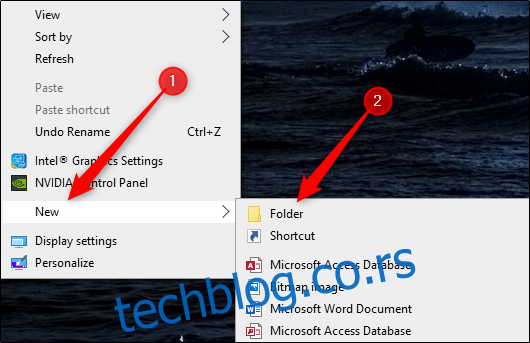
Од вас ће бити затражено да именујете фасциклу. Назовите то нечим незаборавним, а затим сачувајте своју презентацију и видео датотеку у овој фасцикли.
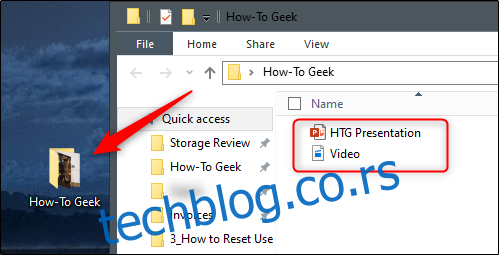
Уградите видео у ПоверПоинт
Сада када су обе датотеке на истој локацији, отворите ПоверПоинт датотеку и уградите видео. Да бисте то урадили, идите до слајда на који желите да уградите видео; затим идите на групу „Медији“ на картици „Уметање“ и изаберите „Видео“. У падајућем менију који се појави изаберите „Видео на мом рачунару“ ако користите Виндовс машину или „Филм из датотеке“ ако користите Мац.
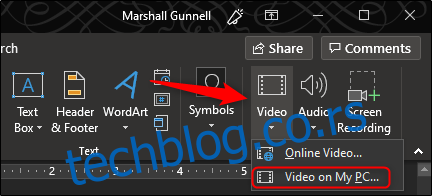
Затим ће се отворити дијалошки оквир. Дођите до локације видео снимка, изаберите је и кликните на „Убаци“.
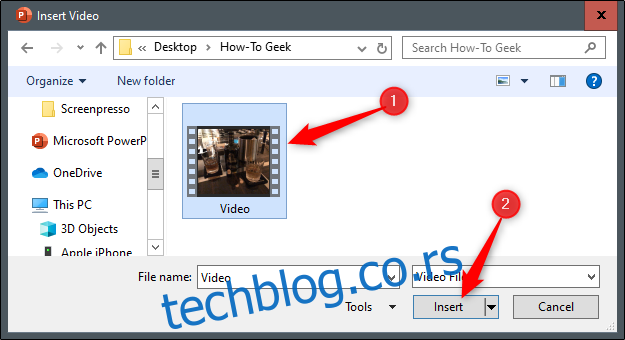
Са видео записом који је сада уграђен у вашу презентацију, сачувајте, а затим затворите ПоверПоинт.
Компресујте фасциклу
Сада је време да спакујете датотеке заједно зиповањем фасцикле која садржи.
Да бисте то урадили у оперативном систему Виндовс, кликните десним тастером миша на фасциклу, изаберите „Пошаљи у“ из менија и изаберите „Компресована (зипирана) фасцикла“ из подменија.
Корисници Мац-а ће кликнути десним тастером миша на фасциклу и изабрати „Компресуј ‘Назив фасцикле’.
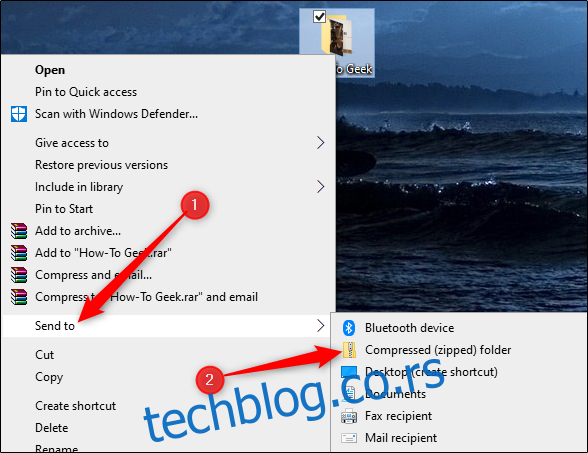
Сада ћете имати зип датотеку која садржи и ПоверПоинт презентацију и видео датотеку.
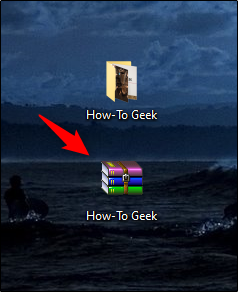
Када желите да пошаљете презентацију, дајте зип датотеку уместо само појединачне ПоверПоинт датотеке. Када прималац прими, распакује и отвори презентацију, уграђени видео ће се моћи репродуковати.
